前往apache的官网下载最新版本maven压缩包,这里下载的二进制的windows版本:
下载地址:https://maven.apache.org/download.cgi
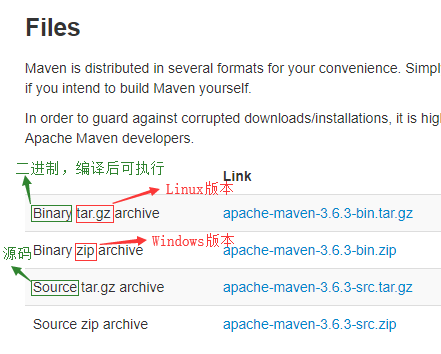
下载后解压到一个目录中(建议不要有中文路径):
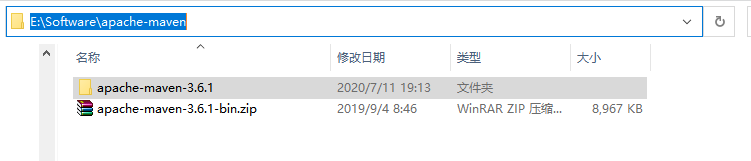
(1)、配置环境变量
新增一个环境变量,变量名为MAVEN_HOME,变量值为maven的安装路径

在Path中引用上面的路径并指向bin路径

(2)、测试

(1)、创建本地仓库
在任意目录中创建一个repository目录,这个目录将作为maven的本地仓库,如果不设置这个本地仓库的话,将会使用默认的目录作为本地仓库,路径为C:UsersAdministrator.m2 epository(建议不要使用默认地址),我这里创建的地址为F:zch epository。
(2)、配置settings.xml
打开maven安装根目录下的conf目录,里面有一个settings.xml文件,
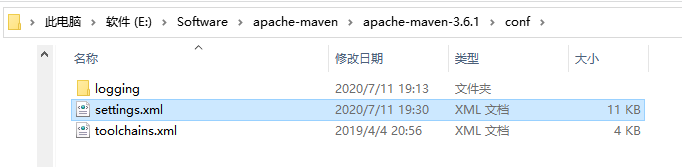
使用记事本打开这个文件这里使用的是Notepad++,这里需要配置两个地方,一个是配置本地仓库路径:
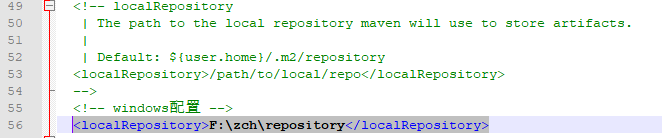
<!-- 阿里镜像仓库 --> <mirror> <id>aliyun</id> <name>public</name> <url>https://maven.aliyun.com/repository/public</url> <mirrorOf>central</mirrorOf> </mirror>

4、在idea中配置
打开idea,file->settings 打开设置,按照Build, Execution, Deployment -> Build Tools -> Maven找到maven的设置,并设置以下内容:

配置完后,maven项目就能正常创建了,同时需要注意创建好maven项目后,idea右下角会有一个提示选择框,这里可以选择右边的自动导入:
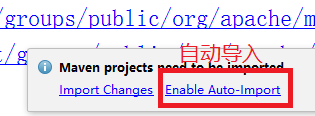
打开eclipse,在上面的菜单栏中找到window,按照window -> preferences -> Maven找到maven设置,展开maven设置,这里需要配置两个地方,一个是Installations,这里需要添加一个Maven的安装路径:

还需要配置User Settings,这里指定conf目录下的settings.xml文件,点击Update Settings后,下方会自动根据settings.xml中的配置指向本地仓库路径。
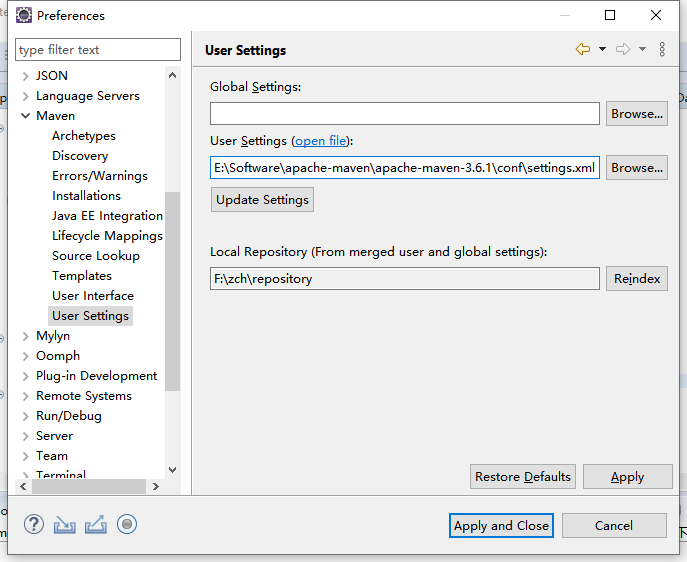
注:maven的远程地址,在这里基本可以搜索到想要的jar包的pom依赖: